İlan
Windows'tan Mac'e geçildi ve temel bilgilerle başa çıkmak Windows Kullanıcıları için Mac Kullanma KılavuzuHer Windows kullanıcısı Mac üzerinde çalışmanın temellerini bilmelidir. İşte Mac yeni gelenlerin yollarını bulmalarına yardımcı olacak hızlı bir kılavuz. Daha fazla oku ? MacBook'unuza komut satırından nasıl yazılım yükleyeceğinizi mi merak ediyorsunuz? Yeni cihazınızda çalıştırmanız gereken eski bir Windows uygulaması var Apple bilgisayar?
Mac'inizin işletim sistemi Windows benzerlerinden oldukça farklı çalışıyor. Merkezi bir kayıt defteri yoktur, genellikle yükleyici dosyaları yoktur ve kaldırıcılar platformda Windows'ta olduğundan çok daha az yaygındır.
İşte Mac'inize yazılım ekleme veya kaldırma hakkında bilmeniz gerekenler.
Mac App Store'dan Yükleme
İçin uygun: Güncellemeleri yüklemek için platformun pazarını kullanabilen yaygın uygulamalar, ancak çoğu yazılım paketi genellikle eksiktir. Ayrıca Mac App Store'dan oyun satın almaktan kaçının Mac App Store'dan Oyun Satın Almak Neden Önlemelisiniz? Mac App Store, uygulamaları, oyunları ve uygulama içi satın alımları yakalamak için iPhone ve iPad kullanıcıları tarafından kullanılan mağazaya bir mum tutmaz. Daha fazla oku , özellikle çok oyunculu olanlar.
Uygulama mağazaları, ister iPhone ister Windows 10 olsun, herhangi bir platforma yazılım yüklemenin en kolay yoludur. Ana dezavantajı mağazada birçok yaygın uygulama eksik Geliştiriciler Mac App Store'dan Neden Ayrılıyor?Mac App Store, Mac geliştiricileri için bir yük haline geliyor mu? Birkaç kişiyle konuşmaya ve öğrenmeye karar verdik. Daha fazla oku ve listelenen uygulamaların Apple’ın geliştiricilerin yapabileceklerini kısıtlayan sanal alan kurallarına uyması gerekir. Bu aynı zamanda bunun üçüncü taraf yazılımlarının en güvenli kaynağı olduğu anlamına gelir.

Kullanmadan önce Mac App Store'da oturum açmanız, başlatmanız ve ardından mağaza ve oturum aç Apple kimliğinizi kullanarak. Mac App Store'dan uygulama yüklemek için:
- Başlat Mac App Store ilgili sekmelere göz atarak veya onu arayarak istediğiniz uygulamayı bulun.
- Bir uygulama seçin ve tıklayın Yüklemekardından kimliğinizi doğrulamak için Apple Kimliği şifrenizi girin.
- Uygulamanın indirilmesini ve yüklenmesini bekleyin, ardından tıklayarak başlatın Başlatmak, Gündem arama, Her Mac Kullanıcısının Alışması Gereken 7 İyi AlışkanlıkBugün umutsuzca kötü olanları unutmaya çalışırken en sevdiğimiz Mac alışkanlıklarımızı paylaşacağız. Daha fazla oku veya onu Uygulamalar Klasör.
Bu şekilde yüklediğiniz bir uygulamayı kaldırmak için başlatın Bulucu ve şuna git Uygulamalar Klasör. Uygulamanın simgesini Çöp çıkarın. Geçmişte indirdiğiniz (ücretsiz veya ücretli) tüm uygulamalar, satın alındı sekmesi.
Sürükle ve Bırak Yüklemeleri
İçin uygun: İnternetten .DMG, .ZIP veya .APP dosyaları olarak indirdiğiniz uygulamalar.
Apple’ın pazar yerine başka bir yerden bir uygulama indiriyorsanız, bir .DMG dosyası indirebilme şansınız yüksektir. Bunlar, DVD veya USB sürücü gibi takmak için çift tıklamanız gereken disk görüntüleridir. Daha sonra, Bulucu kenar çubuğu altında Cihazlar.
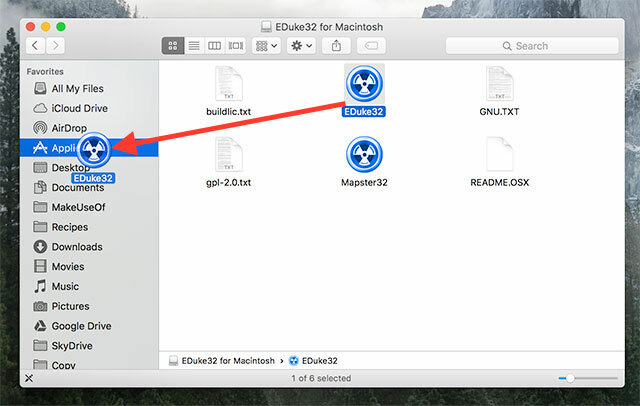
Ayrıca, önce üzerlerine çift tıklayarak ayıklamanız gereken .ZIP arşivlerini de indirebilirsiniz. Bazen web siteleri .APP dosyasını indirir. Bu uygulamaları yüklemek için:
- Önce .DMG'nizi takın ve cihazı şurada açın: Bulucu, .ZIP dosyanızı açın veya .APP dosyanızı bulun.
- .APP dosyanızı (uygulamanın simgesi) Uygulamalar klasöründe Finder.
- Ek ayrıcalıklar gerektiren uygulamalar için bir yönetici şifresi sağlamanız gerekebilir.
- Uygulamayı Spotlight (Komut + boşluk tuşu) veya Uygulamalar Klasör.
Uygulamayı kaldırmak için uygulama simgesini Çöp Kutusuna sürükleyebilirsiniz.
Paket Yükleyiciler
İçin uygun: Windows benzeri uygulama yükleyicileri .PKG dosyaları olarak paketlenmiştir.
Bazen bir .PKG dosyası olarak paketlenmiş bir yükleyici kullanarak yazılım yüklemeniz gerekebilir. Bu, yükleyicinin seçim yapmak için genellikle birkaç seçenek sunacağı ve genellikle sisteminizde değişiklik yapmak için bir yönetici şifresi gerektireceği Windows'a yazılım yüklemek gibidir. Bir .PKG yüklemek için, sadece çift tıklayın ve talimatları izleyin.
Uygulama simgesini sık sık Çöp Kutusu'na diğer tüm gibi sürükleyebilirsiniz, ancak bu yöntemle yüklenen uygulamalarda bazen paket kaldırıcılar veya uygulamalar bulunur. Sisteminizin belirli bölümlerinde değişiklik yapmak için bir yönetici şifresi vermeniz de gerekebilir.
Komut Satırı Kurulumu
İçin uygun: Merkezi depolarda bulunan yaygın uygulamalar, hızlı yüklemelere değer veren kullanıcılar ve komut satırı deneyiminin etkinliği Mac CLI, Daha Hızlı Çalışabilmeniz İçin Komut Satırınızı BasitleştirirTerminal çalışmanın güçlü ve hızlı bir yoludur, ancak birçok kullanıcı için korkutucu olabilir. Mac CLI, basitleştirilmiş sözdizimini kullanarak komut satırını bulmayı ve kullanmayı çok daha kolaylaştırır. Daha fazla oku .
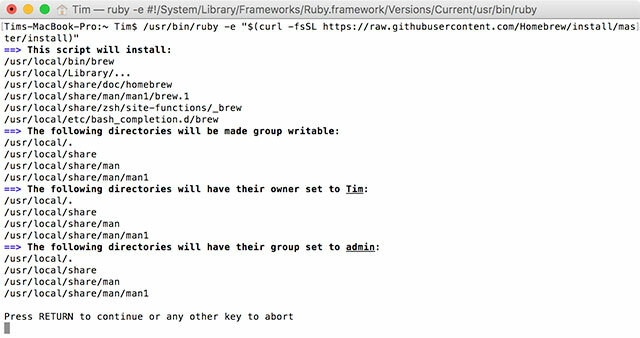
Mac'inizin komut satırına şu paketli bir uygulamayla erişebilirsiniz: terminal, içinde bulundu Uygulamalar> Yardımcı Programlar klasöründe veya arayarak spot. Yazılımı bulmak, paketinden çıkarmak ve simgeleri klasörlere sürüklemekten çok daha hızlı olan bu yöntemle yazılım yüklemek de mümkündür.
Bunu basitleştirmek için Homebrew adlı bir paket yöneticisine ihtiyacınız olacak:
- Şuraya gidin: Homebrew web sitesi ve “Homebrew'u Yükle” nin altında listelenen komutu kopyalama.
- Başlatmak terminal ve komutu yapıştır ardından Enter tuşuna basın.
- Mac'iniz Homebrew'u kuracak ve ihtiyacınız olabilecek ek paketleri kurmanızı isteyecektir.
- Kurulduktan sonra
demlemekemretmek terminal yazılımı yüklemek için, ör.demlemek yüklemek firefox
Kurulduktan sonra Dropbox, VLC, Transmission ve daha pek çok yaygın uygulama yüklemek için komut satırını kullanabilirsiniz. Çıkış yapmak Homebrew ile ilgili önceki makalemizi ve neler yapabileceğini Homebrew Kullanarak Terminalde Mac Uygulamaları YüklemeTerminal yazılımına Mac yazılımı yükleyebileceğinizi biliyor muydunuz? Mac uygulamalarını kolayca yüklemek için Homebrew'u nasıl kullanacağınız aşağıda açıklanmıştır. Daha fazla oku .
Windows veya DOS Yazılımını Yükleme
İçin uygun: Olmadan yaşayamayacağınız Windows yazılımı, eski oyunlar ve Mac'inizde çalıştırmak istediğiniz yerel olmayan uygulamalar.
Yerel Mac sürümünün olmadığı Apple donanımında Windows yazılımını çalıştırmanın iki yolu vardır. İlk olarak Wine adlı bir uyumluluk katmanı kullanma Linux Wine ile Windows Uygulamaları ve Oyunları ÇalıştırmaWindows yazılımını Linux üzerinde çalıştırmanın bir yolu var mı? Bir cevap Wine kullanmaktır, ancak çok yararlı olsa da, muhtemelen sadece son çare olmalısınız. İşte nedeni. Daha fazla oku . Bu yazılım, sanki Windows çalışıyormuş gibi Mac ve Linux'a Windows yazılımı yüklemenizi ve çalıştırmanızı sağlar. Ne yazık ki, en güvenilir çözüm değil, ama gerçekleşen bir emülasyon olmadığından, bunu yapmanın nispeten hızlı bir yolu var.
Bunu yapmanın diğer bir yolu, bir Windows PC'yi taklit etmek ve Windows'u OS X'in üstünde çalıştırmak için yazılım kullandığınız sanallaştırmayı kullanmaktır. Bu en istikrarlı performansı sunsa da (yazılım amaçlanan işletim sisteminde çalışıyor), çok fazla boş bellek ve işlem gücü gerektiren bir kaynak domuzudur. Sürücüler ve 3B hızlandırma ile ilgili sorunlarla da karşılaşabilirsiniz.

Bunu daha önce Mac'inizde Windows ve DOS oyunları çalıştırma hakkında bir makale Mac'inizde Eski Windows ve DOS Oyunlarını Oynamanın 5 YoluMac'inizde klasik Windows ve DOS oyunları oynamak istiyorsunuz, ancak nereden başlayacağınızdan emin değil misiniz? Bugün tüm mevcut seçeneklerinize ve aralarında nasıl seçim yapacağınıza bakacağız. Daha fazla oku , ancak kılavuz Age of Empires II için olduğu kadar normal yazılımlar için de geçerlidir. İhtiyacınız olan her şey sanallaştırma ve Şarap bölümleri.
Mümkünse, bunun yerine işi yapmak için kendinize yerel bir uygulama bulmaya değer olabilir. Daha hızlı performans ve daha fazla kararlılık yaşayacaksınız.
Çalışan Yazılım ve GateKeeper
GateKeeper, Apple’ın Mac kötü amaçlı yazılımlarının artan sorununa cevabıdır. Mac'inizin herhangi bir yerden yüklenmiş yazılımı çalıştırmasını engelleyen bir güvenlik özelliğidir. Varsayılan olarak Mac'iniz yalnızca güvenilir geliştiricilerden ve Mac App Store'dan uygulamalar çalıştırmanıza izin verir, ancak bu görev kapsamına girmeyen birçok uygulama meşrudur ve makineniz için herhangi bir risk oluşturmaz.
GateKeeper ayarlarınızı şuradan değiştirebilirsiniz: Sistem Tercihleri> Güvenlik> Genel. Tıklamanız gerekecek kilit simgesi ve değişiklik yapmak için bir yönetici şifresi girin, ancak yazılımın herhangi bir yerden çalışmasına izin vermek için özelliği devre dışı bırakabilirsiniz.
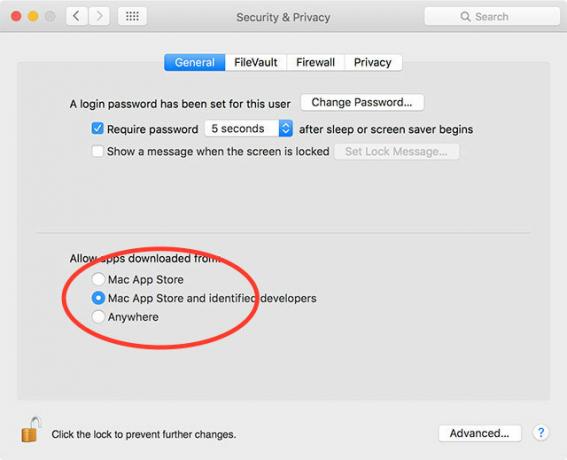
Alternatif bir seçenek, uygulamaların duruma göre çalışmasına izin vermektir; bu, özelliği tamamen devre dışı bırakma ihtiyacını ortadan kaldırır. GateKeeper tarafından reddedilen bir uygulamayı çalıştırdıktan sonra doğrudan Sistem Tercihleri> Güvenlik> Genel Mac'inizin rapor edeceği bir uygulamanın çalışmasını engelledi. Daha sonra Yine de Aç söz konusu uygulama için ileride çalışmasına izin verecek bir istisna oluşturmak için düğmesini tıklayın.
Yazılımı Kaldırma
Bu yükleme yöntemlerinin çoğunda belirtildiği gibi, yazılımı kaldırmanın en kolay yolu genellikle uygulamayı bilgisayarınızda bulmayı içerir. Uygulamalar klasörüne gidin ve simgeyi Çöp çöp Kutusu. Ayrıca bir kaldırma paketi de bulabilirsiniz.
Ancak dosyaları kaldırmanın daha kapsamlı ve kullanışlı bir yolu, AppCleaner. Uygulamaları toplu olarak kaldırmanıza izin verir, bu da çok fazla yer açabileceğiniz ve Uygulamalar klasörünüzü tek seferde temizleyebileceğiniz anlamına gelir. Ayrıca basit bir sürükle ve bırak işleminden daha derine inecek ve artık istemediğiniz uygulamalarla ilişkili diğer dosyaları kaldırmaya çalışacaksınız.
O kadar kapsamlı ki, shareware denemelerini bile sıfırlayabilir, ama bizden haber almadınız. Bizim göz atın Mac'inizden hemen hemen her şeyi kaldırma kılavuzu Mac'te Programları KaldırmaMac'inizdeki programları kaldırmanız mı gerekiyor? Birkaç seçeneğiniz var! Mac'inizden programları ve uygulamaları nasıl kaldıracağınız aşağıda açıklanmıştır. Daha fazla oku .
Mac'inizden yazılım yükleme veya kaldırma hakkında sorularınız mı var? Aşağıdaki yorumlarda sorun, size yardımcı olmak için elimizden geleni yapacağız.
Tim, Avustralya'nın Melbourne şehrinde yaşayan serbest yazar. Onu Twitter'da takip edebilirsiniz.
